Anuncio
Cuando piensa en trabajar con números, Microsoft Word probablemente no sea la primera herramienta que se le ocurra. Excel ha sido la aplicación de hoja de cálculo de referencia durante años, y puede encontrar muchas alternativas Más de 5 alternativas multiplataforma de Excel para cuando estás fuera de la oficina¿Te preocupan tus archivos de Excel cuando trabajas desde casa o cambias de Windows a un sistema operativo alternativo? ¡Relajarse! Aquí están sus alternativas de Excel multiplataforma. Lee mas si no tiene una copia de Microsoft Office.
Excel es tan dominante que muchas personas ni siquiera saben que Word tiene algo básico herramientas para hacer matemáticas Cómo escribir ecuaciones matemáticas en Office 2016¿Necesita poner una ecuación matemática en un documento de Microsoft Word? Aquí se explica cómo asegurarse de que se vea perfecto, siempre. Lee mas . Sé honesto, ¿cuántas veces has buscado la calculadora más cercana cuando te presentan una tabla de figuras en un documento en el que estás trabajando?
No tiene que ser así. Le mostraré cómo agregar fácilmente filas en una tabla en Word.
1. Crear una tabla
Solo puede usar las funciones matemáticas en Word cuando trabaja en una tabla. No hay forma de agregar figuras si solo están en texto normal.
Para poner una tabla en un documento de Word, vaya a Insertar> Tabla y seleccione el tamaño de la cuadrícula que desee o copie y pegue una tabla en su documento desde Excel. Asegúrese de dejar una fila en blanco.
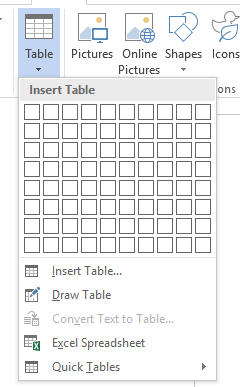
Deberías terminar con algo como esto:
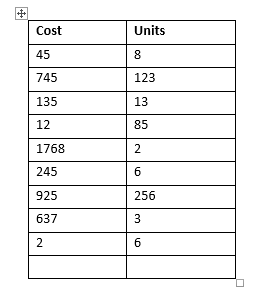
2. Activar pestañas de diseño y diseño
Las dos pestañas que necesita para trabajar con tablas están ocultas de forma predeterminada. Solo puede activarlos y usarlos haciendo clic en su tabla.
Cuando se selecciona su tabla, verá Diseño y Diseño aparecer en la fila de pestañas. Seleccione Diseño.
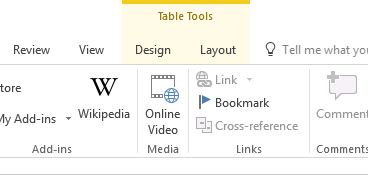
Coloque el cursor cuando desee que Word coloque el cálculo final.
3. Elige tu fórmula
Con el Diseño pestaña seleccionada, busque el Fórmula botón en el lado derecho de la cinta.
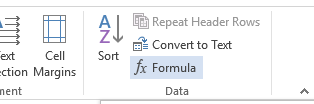
Para realizar un cálculo de suma simple, simplemente presione Okay. Word colocará automáticamente el resultado en su tabla.
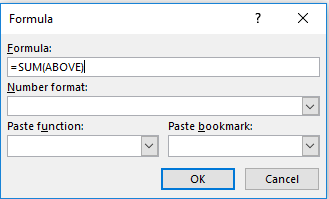
Agregue los toques finales al diseño de su mesa y habrá terminado.

¿Sabía de esta manera fácil de sumar filas en Microsoft Word? Qué otros trucos geniales Utilice este truco para un mejor posicionamiento de la tabla en Microsoft WordOrganizar tablas en Microsoft Word puede ser una gran molestia, pero hay un truco menos conocido que puede hacerte la vida mucho más fácil. Lee mas ¿sabes acerca de? Puedes dejar tus pensamientos en los comentarios a continuación.
Dan es un expatriado británico que vive en México. Es el editor gerente del sitio hermano de MUO, Blocks Decoded. En varias ocasiones, ha sido editor social, editor creativo y editor financiero de MUO. Puede encontrarlo deambulando por el piso de exhibición en el CES en Las Vegas todos los años (¡gente de relaciones públicas, comuníquese!), Y hace muchos sitios detrás de escena...
